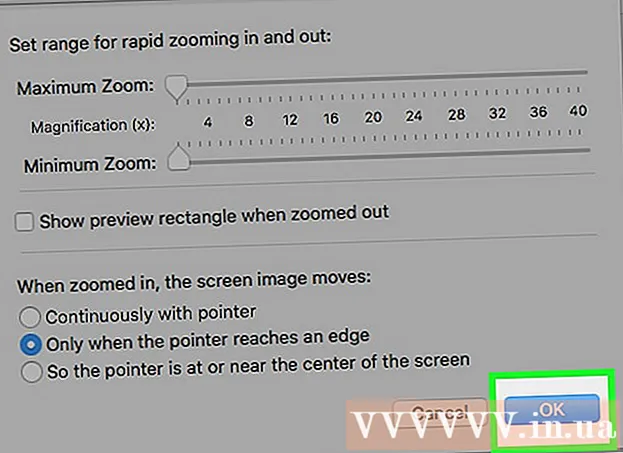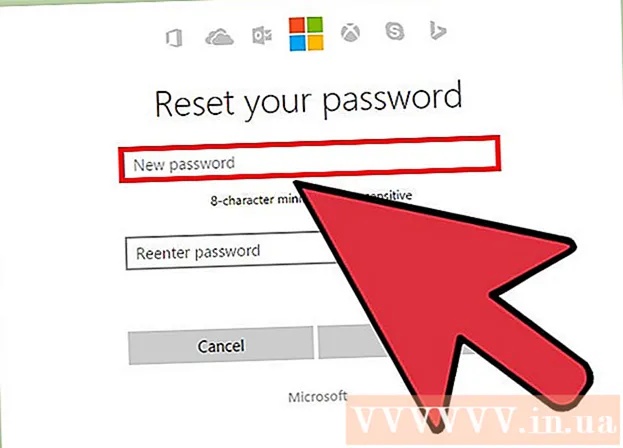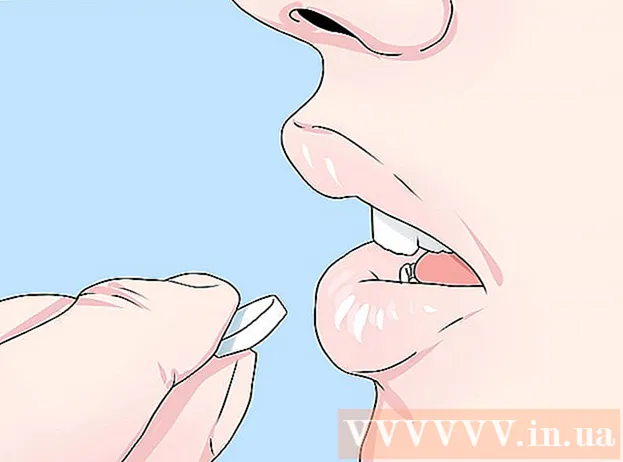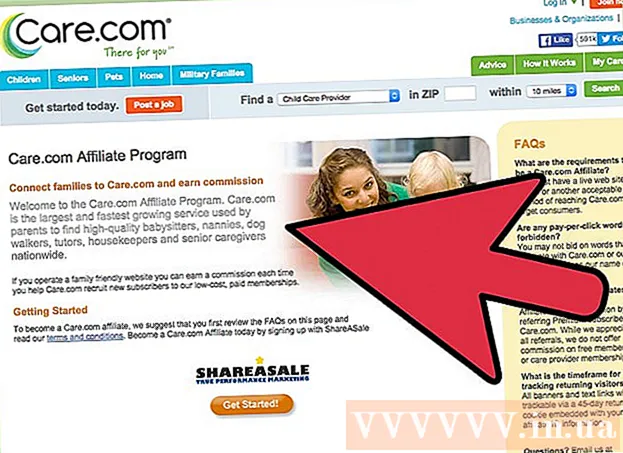Հեղինակ:
Robert Simon
Ստեղծման Ամսաթիվը:
16 Հունիս 2021
Թարմացման Ամսաթիվը:
1 Հուլիս 2024

Բովանդակություն
Տարիների ընթացքում ֆայլերը ավելի ու ավելի են մեծացել, բայց էլ.փոստի ծառայությունների մեծ մասը դեռ սահմանափակում է կցորդների չափը ՝ թույլ տալով ուղարկել ընդամենը մի քանի մեգաբայթ: Եթե ցանկանում եք ուղարկել մեծ ֆայլեր կամ շատ ֆայլեր ուղարկել ստացողներին, ապա ձեզ հարկավոր է դիմել այլ մեթոդի: Բարեբախտաբար, ամպային պահպանումը և ֆայլերի համօգտագործումը մեծ ֆայլեր ուղարկելն ավելի հեշտ են, քան երբևէ, և նույնիսկ ավելի արագ և հուսալի: էլ.փոստի բազմաթիվ կցորդներ:
Քայլեր
4-ի մեթոդը 1. Օգտագործեք առցանց պահման ծառայություններ
Մտածեք ՝ ամպի պահպանումը ձեր ուզած ծառայությու՞նն է: Առցանց պահեստ օգտագործելիս հեռավոր սերվերները պահում են ձեր ֆայլերը առցանց, որպեսզի կարողանաք մուտք գործել դրանց ցանկացած վայրից: Դուք կարող եք այդ ֆայլերի հղումը տարածել ցանկացած ցանկացողի հետ, և նա կարող է ներբեռնել ֆայլը ձեր առցանց պահեստային հաշվից:
- Առցանց պահեստավորման ծառայությունների մեծ մասը թույլ է տալիս պահպանել առնվազն 5 ԳԲ ֆայլեր անվճար: Բացի այդ, որոշ ծառայություններ թույլ են տալիս ավելի շատ բան պահել:
- Առցանց պահեստ օգտագործելիս հազվադեպ դեպքեր կան, երբ սահմանափակում ունեք այն ֆայլի չափը, որը ցանկանում եք ուղարկել:

Ընտրեք հոսթինգի ծառայություն առցանց: Ֆայլերի փոխանցման նույն հնարավորությամբ առկա են բազմաթիվ առցանց պահպանման ծառայություններ: Գուցե դուք ստեղծել եք առցանց պահման հաշիվ և չեք հիշել այն:- Google Drive - Սա Google- ի անվճար առցանց պահպանման ծառայությունն է: 15 ԳԲ հիշողություն Gmail հաշվի համար: Այս ծառայությունից կարող եք օգտվել ձեր Gmail հաշվով մուտք գործելու պահին:
- OneDrive - Սա Microsoft- ի առցանց պահման ծառայությունն է: Microsoft- ի յուրաքանչյուր հաշիվ (Hotmail, Outlook.com) թույլատրվում է անվճար պահել 15 Գբ: Կարող եք օգտագործել այս ծառայությունը այժմ ՝ մուտք գործելով ձեր Microsoft հաշիվ:
- DropBox - Սա անկախ առցանց պահպանման ծառայություն է: Անվճար հաշիվներին թույլատրվում է պահել 2 ԳԲ: Պահեստը կարող է աճել, եթե DropBox- ին խորհուրդ եք տալիս ուրիշներին: Կարող եք գրանցվել ՝
- Տուփ - Սա նաև անկախ առցանց պահպանման ծառայություն է: Անվճար հաշիվը օգտվողներին թույլ է տալիս պահել 10 ԳԲ, բայց ֆայլը պետք է լինի 250 ՄԲ կամ պակաս: Դուք կարող եք ստեղծել հաշիվ ժամը.
- Mediafire - Սա ֆայլերի փոխանակման ծառայություն է, որը վերածվել է առցանց պահպանման ծառայության: Ի տարբերություն այլ առցանց պահպանման ծառայությունների, այս ծառայությունը հիմնականում օգտագործվում է ֆայլերի փոխանակման, այլ ոչ թե պահեստավորման համար: Անվճար հաշիվը ձեզ տրամադրում է 10 ԳԲ տարածք, բայց ձեր ներբեռնման հղումից միշտ կան գովազդներ: Անվճար հաշիվ օգտագործելիս դուք այլևս չունեք նույն ֆայլի չափը, ինչ նախկինում 200 ՄԲ էր: Դուք կարող եք սկսել ծառայությունն օգտագործել ժամը

Վերբեռնեք (Վերբեռնեք) այն ֆայլը, որը ցանկանում եք տարածել: Նախքան ֆայլ ուրիշներին ուղարկելը, հարկավոր է այն վերբեռնել ձեր առցանց պահպանման ծառայության մեջ: Այս քայլը կատարելու կարգը տարբեր կլինի ՝ կախված ձեր կողմից օգտագործվող ծառայությունից: Սովորաբար պարզապես անհրաժեշտ է մուտք գործել ձեր առցանց պահեստային հաշիվ վեբ զննարկչի միջոցով, ապա ֆայլը քաշել զննարկչի պատուհանի մեջ:- Առցանց պահեստավորման շատ ծառայություններ ունեն բջջային հավելվածներ, որոնք օգնում են ֆայլեր վերբեռնել ձեր սմարթֆոնից (սմարթֆոն) կամ պլանշետից:
- Որոշ առցանց պահեստային ծառայություններ, ինչպիսիք են Google Drive- ը և DropBox- ը, ձեր համակարգչում ստեղծում են համաժամեցման պանակներ (համաժամեցում): Համաժամացման պանակին պանակ կամ ֆայլ ավելացնելիս ֆայլը կամ պանակը ավտոմատ կերպով վերբեռնվում են ձեր առցանց պահպանման ծառայության:
- Ֆայլի վերբեռնման ժամկետի ավարտը կախված կլինի ձեր ինտերնետային կապի արագությունից: Եթե դուք ներբեռնում եք 1 ԳԲ կամ ավելի ֆայլեր, գուցե ստիպված լինեք սպասել մեկ ժամից ավելի:

Ձեր ֆայլի համար ստեղծեք հղում (հղում): Ֆայլը հաջողությամբ վերբեռնվելուց հետո կարող եք հղում ստեղծել ՝ այն ուղարկելու յուրաքանչյուրին, ում հետ ցանկանում եք կիսվել: Ինչպես նշվեց, գործընթացը տարբերվում է `կախված ձեր կողմից օգտագործվող ծառայությունից, բայց սովորաբար պարզապես անհրաժեշտ է ընտրել ֆայլը և կտտացնել« Կիսվել »կամ« Ստանալ հղում »:
Պատճենեք և տեղադրեք հղումը էլ. Յուրաքանչյուր ոք, ով ստանում է ձեր ստեղծած հղումը, կարող է դիտել ֆայլը և ներբեռնել այն իր համակարգչում: Դուք կարող եք հղումը տեղադրել էլեկտրոնային փոստում և ուղարկել այն բոլորին, ում հետ ցանկանում եք կիսել ֆայլը:
- Ձեր էլփոստի ծառայությունը կարող է պարունակել առցանց պահեստավորման ծառայությունների ֆայլերի հղումներ: Օրինակ, երբ Gmail- ում նամակ եք գրում, կարող եք հղում տեղադրել Google Drive ֆայլին: Եթե Hotmail- ում էլ-նամակ եք գրում, կարող եք հղում տեղադրել OneDrive ֆայլին:
Հրահանգեք ստացողին, թե ինչպես ներբեռնել ֆայլը: Երբ ստացողը կտտացնում է ձեր ուղարկած հղմանը, ֆայլը սովորաբար կբացվի հոստինգի ծառայության առցանց դիտում: Օրինակ, եթե տեսանյութը կիսում եք OneDrive- ի միջոցով, այն բացվում է OneDrive առցանց տեսանյութերի նվագարկչում, երբ ստացողը կտտացնում է հղումը: Նրանք կարող են տեսանյութը ներբեռնել իրենց համակարգչում ՝ կտտացնելով «Բեռնել» կոճակին: գովազդ
4-ի մեթոդը 2` Օգտագործեք ֆայլերի փոխանակման ծառայություններ
Տեսեք, արդյոք ֆայլերի համօգտագործման ծառայությունը ճիշտ է ձեզ համար: Այս տեսակի ծառայություններն ունեն նույն ֆունկցիոնալությունը, ինչ առցանց պահեստը, բայց ավելի շատ կենտրոնանում են ֆայլերի փոխանակման վրա, քան պահեստավորման: Պարզապես վերբեռնեք այն ֆայլը, որը ցանկանում եք փոխանցել ուրիշներին և ուղարկել հղում դեպի ֆայլ: Սովորաբար ձեզ հաշիվ հարկավոր չէ և դեռ կարող եք ֆայլեր բաժանել բազմաթիվ մարդկանց:
- Քանի որ ֆայլեր եք վերբեռնում սերվեր, որը ձեր վերահսկողության տակ չէ, պետք է խուսափեք զգայուն բովանդակությամբ ֆայլեր ուղարկելուց ՝ օգտագործելով այս մեթոդը:
- Ֆայլերի փոխանակման ծառայություններն օգտակար են, երբ անհրաժեշտ է մեկ անգամ ֆայլեր փոխանցել, և չեք ցանկանում ժամանակ վատնել առցանց պահպանման ծառայությունների հետ:
Սեղմել բազմաթիվ ֆայլեր նույն արխիվում: Ֆայլերի փոխանակման ծառայությունների մեծ մասը թույլ է տալիս միայն մեկ անգամ ֆայլ վերբեռնել, և սովորաբար ոչ գրացուցակի վերբեռնում: Եթե Ձեզ անհրաժեշտ է բազմաթիվ ֆայլեր փոխանցել այլոց, ապա դրանք պետք է սեղմել նույն ZIP ֆայլում և այնուհետև ուղարկել դրանք: ZIP- ը միշտ աջակցվող ձևաչափ է, այնպես որ ձեզ հարկավոր չէ անհանգստանալ ստացողի ֆայլը հանելու մասին:
- ZIP ֆայլ ստեղծելու հրահանգներ կարող եք գտնել ինքներդ:
- Կարող եք սեղմել ֆայլեր և գաղտնաբառ տեղադրել, եթե անհանգստանում եք, որ ֆայլի հղումը կընկնի օտարների ձեռքը:
Գտեք ձեզ համար հարմար համօգտագործման ծառայությունը: Այնտեղ շատ ֆայլեր ուղարկելու և տարածելու ծառայություններ կան, ուստի դժվար կլինի ընտրել ձեզ համար ճիշտը: Ահա ամենատարածված ծառայություններից մի քանիսը `որոշակի առանձնահատկություններով և առավելություններով.
- WeTransfer () - Սա ֆայլեր ուղարկող ամենատարածված ծառայություններից մեկն է: Այս ծառայությունը կարող է ակնթարթորեն ստեղծել և ուղարկել էլփոստով հղում դեպի ձեր ֆայլ: Այլապես, եթե ցանկանում եք, կարող եք հղում ստեղծել ֆայլին: Առանց հաշիվ ստեղծելու կարող եք վերբեռնել մինչև 2 ԳԲ ֆայլեր:
- MailBigFile () - Այս ծառայությունն ունի WeTransfer- ի նման շատ առանձնահատկություններ: Դուք կարող եք անվճար հաշվով վերբեռնել և տարածել ֆայլեր մինչև 2 ԳԲ չափի: Այդ ֆայլերը կարելի է ներբեռնել 20 անգամ կամ տևել 10 օր:
- Mega () - Սա տարածված ֆայլերի փոխանակման ծառայություն է, որը գտնվում է Նոր Zeելանդիայում: Եթե անվճար հաշիվ եք օգտագործում, կարող եք 50 ԳԲ պահել և հեշտությամբ հղումներ ստեղծել ձեր ֆայլերի համար: Mega- ն թույլ է տալիս նաև ֆայլերի կոդավորումը:
- DropSend () - Սա WeTransfer- ի կամ MailBigFile- ի նման ֆայլեր ուղարկող ծառայություն է: DropSend- ը անվճար հաշիվ ունեցող օգտվողներին թույլ է տալիս ֆայլեր պահել մինչև 4 ԳԲ և կոդավորել բոլոր ներկայացված ֆայլերը: Ստացված ներբեռնման հղումն օգտագործելու համար ստացողները 7 օր ժամանակ ունեն: Այդ ժամանակից հետո ֆայլը կջնջվի:
Վերբեռնեք այն ֆայլը, որը ցանկանում եք տարածել: Ընդհանուր առմամբ, ծառայությունների մեծ մասը թույլ է տալիս ֆայլերը քաշել զննարկչի պատուհանի մեջ: Այնուամենայնիվ, դուք հավանաբար ստիպված կլինեք ֆայլը գտնել ձեր համակարգչում:
- Կարող եք պանակներ վերբեռնել և համօգտագործել ՝ կախված նրանից, թե թույլ է տալիս ձեր օգտագործած ծառայությունը:
Ստեղծեք հղումներ ֆայլերին: Ֆայլը հաջողությամբ վերբեռնելուց հետո ձեզ կտրվի հղում, որպեսզի կարողանաք այն կիսել բոլորի հետ: Կարող եք կարգավորել համօգտագործման մի քանի այլ ընտրանքներ, ինչպիսիք են ՝ միայն որոշակի օգտվողների համար տարածելը կամ գաղտնաբառով ֆայլերը պաշտպանելը:
Share հղումը: Կարող եք հղումով ուղարկել էլեկտրոնային փոստով կամ ուղարկել այն բոլորին, ում հետ ցանկանում եք կիսել ֆայլը: Այս հղումը կմնա այնքան ժամանակ, քանի դեռ ձեր ընտրած ծառայությունը պահում է հաշվի կարգավորումները: գովազդ
4-ի մեթոդ 3. Օգտագործեք BitTorrent
Որոշեք, թե BitTorrent- ը ձեզ համար լավագույնն է: BitTorrent- ի օգտագործումը մեծ ֆայլեր ինտերնետով փոխանցելու միջոց է: BitTorrent- ը առցանց պահեստից տարբերվում է նրանով, որ մյուս անձը ֆայլը ներբեռնելու է անմիջապես ձեր համակարգչից, այլ ոչ թե նախկինում սերվերում բեռնված ֆայլը: BitTorrent- ը ֆայլերի փոխանցման շատ ավելի արագ արագություն ունի ստացողներին, քան առցանց պահպանման ծառայությունները:
- Եթե ցանկանում եք մեծ ֆայլեր կիսել հնարավորինս շատ օգտվողների հետ, BitTorrent- ը, հավանաբար, ձեր լավագույն ընտրությունն է: Նրանք, ովքեր ունեն ֆայլի մի մասը, այն կկիսեն այն մարդկանց հետ, ովքեր փորձում են ներբեռնել ֆայլը: Այդ կերպ, բազմաթիվ մարդիկ կարող են կիսել ֆայլը ՝ առանց սերվերի վրա ճնշում գործադրելու: Քանի դեռ մեկ ֆայլի սեփականատեր գործարկում է տարափ ծրագիր (ծրագիր, որը վերահսկում է տվյալների փոխանցումը), բոլորը կարող են ներբեռնել ֆայլը:
- BitTorrent- ը պահանջում է, որ օգտվողներն ունենան ավելին, քան առցանց պահեստավորում կամ ֆայլեր ուղարկող ծառայություն: Օգտատերերը պետք է տեղադրեն BitTorrent- ը և ունենան ակնարկ, թե ինչպես են գործում տարափերը: Բացի այդ, առնվազն մեկ անձ պետք է ունենա անընդհատ միացված ֆայլի ամբողջական պատճեն:
Տեղադրեք տարափ ծրագիր ձեր համակարգչում: Սա այն ծրագիրն է, որը հեշտացնում է կապը ձեր և յուրաքանչյուրի հետ, ով կիսում է ֆայլը:
- qBittorrent- ը ամենատարածվածներից և ամենաթեթևներից մեկն է: Դուք կարող եք ներբեռնել այս ծրագիրը:
Ստեղծել տարափ ֆայլեր: Տորենտ հավելվածում օգտագործեք հեղեղ գործառույթը: Սովորաբար կարող եք սեղմել Ctrl+Ն օգտագործել հեղեղի ստեղծում:
- Ավելացրեք ֆայլեր, որոնք ցանկանում եք կիսվել ուրիշների հետ: Եթե ցանկանում եք միանգամից մի քանի ֆայլեր կիսել, մտածեք պանակ ստեղծելու և այն տարափի մեջ ավելացնելու մասին:
- Տեղադրեք որոշ հետագծիչներ «Հետևորդներ» բաժնում: Հետագծիչները URL- ները (վեբ հասցեներն) են, որոնք անհրաժեշտ են տարափին նոր կապի համար, քանի որ այն պարունակում է ընթացիկ կապի ցուցակը: Կարող եք օգտագործել բազմաթիվ անվճար հետքեր: Որքան շատ եք օգտագործում այն, այնքան երկար է տևում ձեր տարափը.
- Պահեք տարափի ֆայլը: Ձեզանից կխնդրեն ֆայլը անվանել և ընտրել ձեր համակարգչում ֆայլը պահելու վայր:
Տարածեք տարափ ֆայլեր: Այժմ հեղեղը ստեղծվել է: Ուղարկեք այդ տարափ ֆայլը յուրաքանչյուրին, ում հետ ցանկանում եք համօգտագործել ֆայլերը: Հիշեք, որ ձեզանից ֆայլեր ներբեռնելու համար յուրաքանչյուրին անհրաժեշտ է տեղադրել torrent ծրագիր:
- Քանի որ տարափ ֆայլերը շատ փոքր են, դրանք հեշտությամբ կարող եք կցել էլ.
Միշտ ձեր համակարգիչը միացրեք, բացեք տարափ ծրագիր և մի տեղափոխեք ֆայլեր: Ֆայլի բաշխումն ավարտելուց հետո դուք պետք է ֆայլը պահեք այնպես, ինչպես կա, որպեսզի մյուսները սկսեն ներբեռնել այն: Սա նշանակում է, որ ձեր համակարգիչը պետք է աշխատի բոլոր ժամանակներում, և ձեր տարափի հավելվածները ՝ բոլոր ժամանակներում:
- Համօգտագործման ընթացքում, եթե ֆայլը տեղափոխեք, ոչ ոք չի կարողանա ներբեռնել այն: Դա պայմանավորված է նրանով, որ ինչ-որ մեկը ներբեռնում է ֆայլը անմիջապես ձեր կոշտ սկավառակից:
Կանգնեցնելուց կամ ջնջելուց առաջ սպասեք, երբ հեղեղը սերմացվի (թույլ կտա ավելի ուշ ներբեռնել): Կախված նրանից, թե քանի օգտվող եք կիսում, գուցե ձեզ հարկավոր չէ շատ սպասել, քանի դեռ գոնե մեկ մարդ չի ավարտել ամբողջ ֆայլի ներբեռնումը: Դրանից հետո, եթե ցանկանում եք, կարող եք դադարեցնել բաժանումը կամ սերմը: Բնականաբար, եթե ուզում եք, որ ֆայլը երկար ժամանակ առկա լինի, ապա պետք է շարունակեք սերմեր տալ:
- Եթե հեղեղը տարածված է շատ մարդկանց մեջ, այն արագորեն կհեռացվի, քանի որ ֆայլի բոլոր մասերը հասանելի կդառնան շատ տարբեր օգտվողների ներդրումների շնորհիվ: Այսպես են աշխատում տորենտները առանց կենտրոնական սերվերի:
- Հեղեղներ ստեղծելու և տարածելու մասին ավելի մանրամասն տեղեկատվության համար կարդացեք այս հոդվածը:
4-ի մեթոդ 4. Օգտագործելով որոշ այլ տարբերակներ
Ֆայլերը վերբեռնեք FTP սերվեր (ֆայլերի փոխանցման արձանագրություն): Եթե դուք և ստացողը մուտք ունեք FTP սերվեր, ապա պետք է ֆայլը վերբեռնեք այնտեղ, որպեսզի նա կարողանա ֆայլը վերբեռնել ձեր զննարկչի FTP հաճախորդի միջոցով:
Ֆայլը բաժանեք մի քանի փոքր կտորների: Ֆայլի սեղմման մի քանի բաժիններ ստեղծելու համար կարող եք օգտագործել երրորդ կողմերի սեղմման ծրագրակազմ, ինչպիսիք են WinRAR և 7-Zip: Ստացողներն այնուհետև կարող են ներբեռնել ավելի փոքր ֆայլեր և միավորել մեկ ֆայլի մեջ ՝ բացելու և դիտելու իրենց մեջ եղածը: Այս մոտեցման ամենամեծ բացասական կողմն այն է, որ ստացողը նաև պետք է տեղադրի ձեր օգտագործած ծրագրաշարը և ունենա որոշ հիմնական գիտելիքներ, թե ինչպես բաղադրիչները միավորել մեկ ֆայլում: գովազդ
Arnգուշացում
- RIAA- ն և MPAA- ն կտրականապես դեմ են երաժշտական և վիդեո ծովահենությանը: Ձեր անվտանգության համար դուք պետք է օգտագործեք վերը նշված ծառայությունները միայն օրինական նպատակներով: